- SQL Server删除重复数据的方法
- Navicat如何连接远程服务器的MySQL
- OAuth2.0 实践 Spring Authorization Se
- Mysql - 日志
- Python爬虫教你爬取视频内容
- [Python+Django]Web学生信息管理系统数据库设计及系统实
- 人力资源管理系统(大二数据库课设) spring boot,Mybat
- navicat,myeclipse,idea远程连接SQL Serve
- SSM框架与Springboot框架的区别
- 基于Python的爬虫设计与数据分析 计算机毕业设计源码37836
- 用Nginx做端口转发(反向代理)
- 如何完美通过token获取用户信息(springboot)
- SQL Server数据库 -- 表的创建与管理
- Java中四种引用类型(强、软、弱、虚)
- 数据库——范式
- 基于Django的电影推荐系统设计与实现
- 【实用】Mysql 按照时间(年月周日)维度统计,不存在时间数据 自动
- SpringBoot3之配置文件(学习SpringBoot3的配置这一
- 初识Go语言1【Windows 上安装 Go 环境,以及GO111MO
- 大学社团管理系统-毕业论文
- 进阶数据库系列(十二):PostgreSQL 索引技术详解
- SQL Server函数CONVERT–日期时间格式转换
- Python爬虫入门(一)(适合初学者)
- 【Spring MVC】这几种传参方式这么强大,让我爱不释手,赶快与我
- MySQL中的多表查询详解
- 爬虫beautifulsoup库常用函数的使用
- 使用spring boot写一个学生管理系统
- 【MySQL】不就是子查询
- Cannot load JDBC driver class ‘com.
- 第2章 IMS架构、网元、接口
前言
Spring Boot是Spring Framework的一款脚手架式框架,可以帮助开发者快速构建基于Spring的企业级应用程序。本篇博客将介绍如何使用IntelliJ IDEA(以下简称IDEA)来快速搭建一个Spring Boot项目。
目录
编辑
前言
使用IDEA快速搭建SpringBoot项目
建立步骤
第一步新建一个项目
第二步创建项目
第三步 点击Add Frameworks Support
第四步选择Web Application (4.0)点击OK
编辑 第五步选择File点击Project Structure...
编辑第六步点击New Directory...创建新的文件
编辑 第七步创建两个新文件classes和lib
第八步选择路径
第九步如下图所示点击Deployment,后点击+号,选择Artifact(war包发布方式)
第十步将spring包导入lib文件夹内
第十一步将commons-logging-1.2.jar导入lib文件夹
第十二步打开Open Module Settings
编辑 第十三步点击Spring
测试结果
结语
编辑
使用IDEA快速搭建SpringBoot项目
需要的SpringBoot包的可以在主页资源里面直接下载
建立步骤
第一步新建一个项目
在IntelliJ IDEA中,选择File -> New -> Project,选择项目类型并设置相关配置。
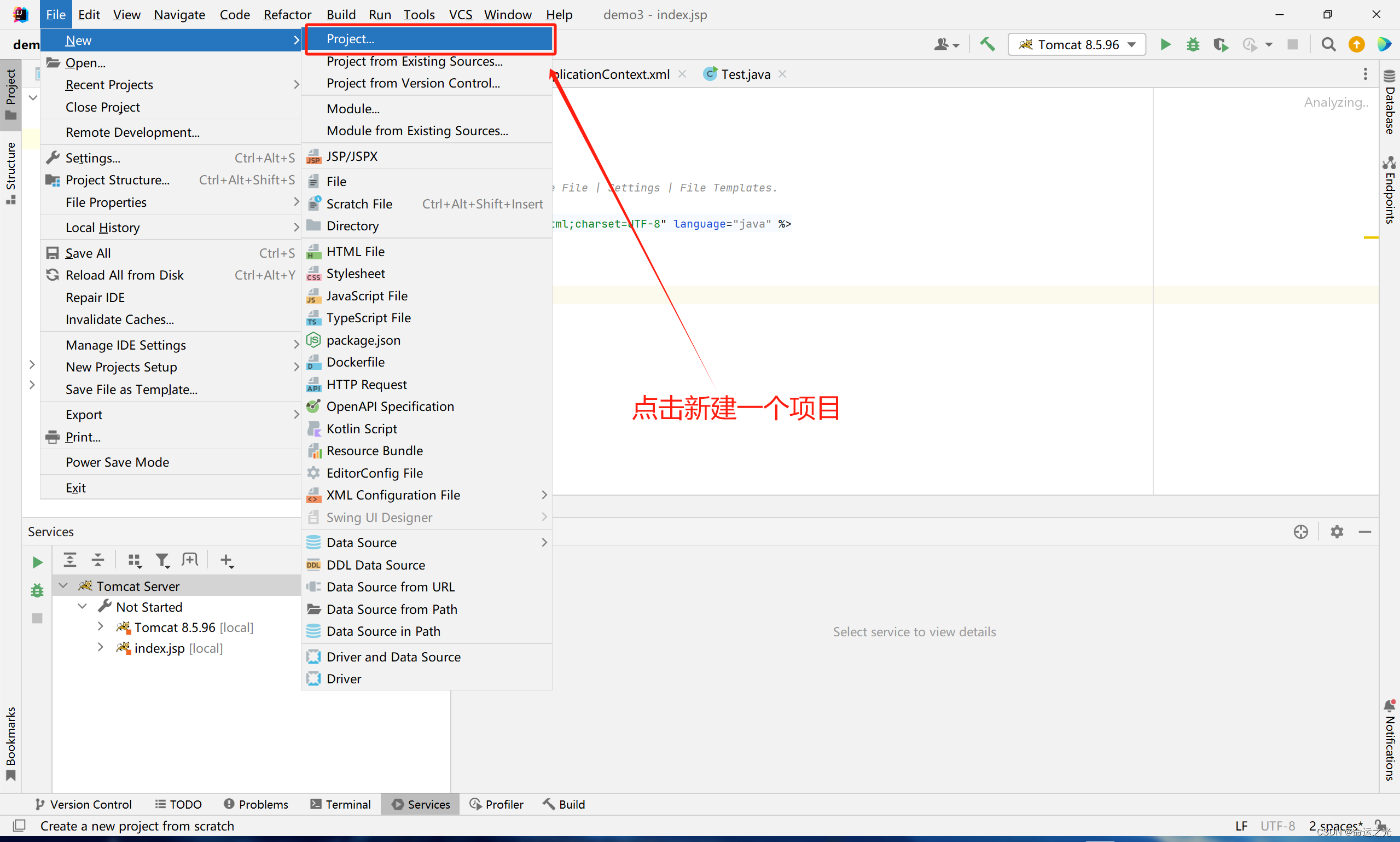
第二步创建项目
创建项目后,在项目结构中进行配置和设置。
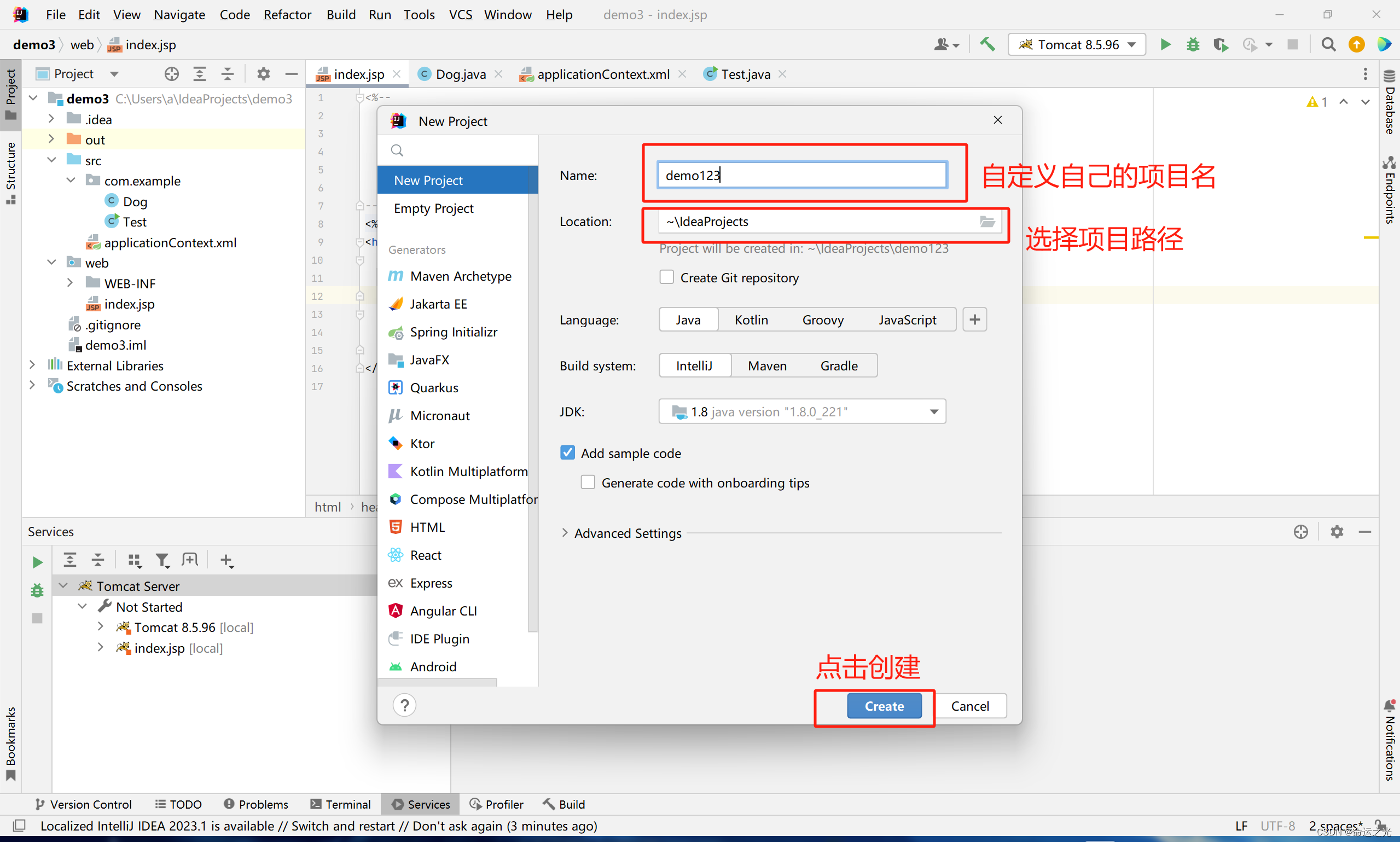
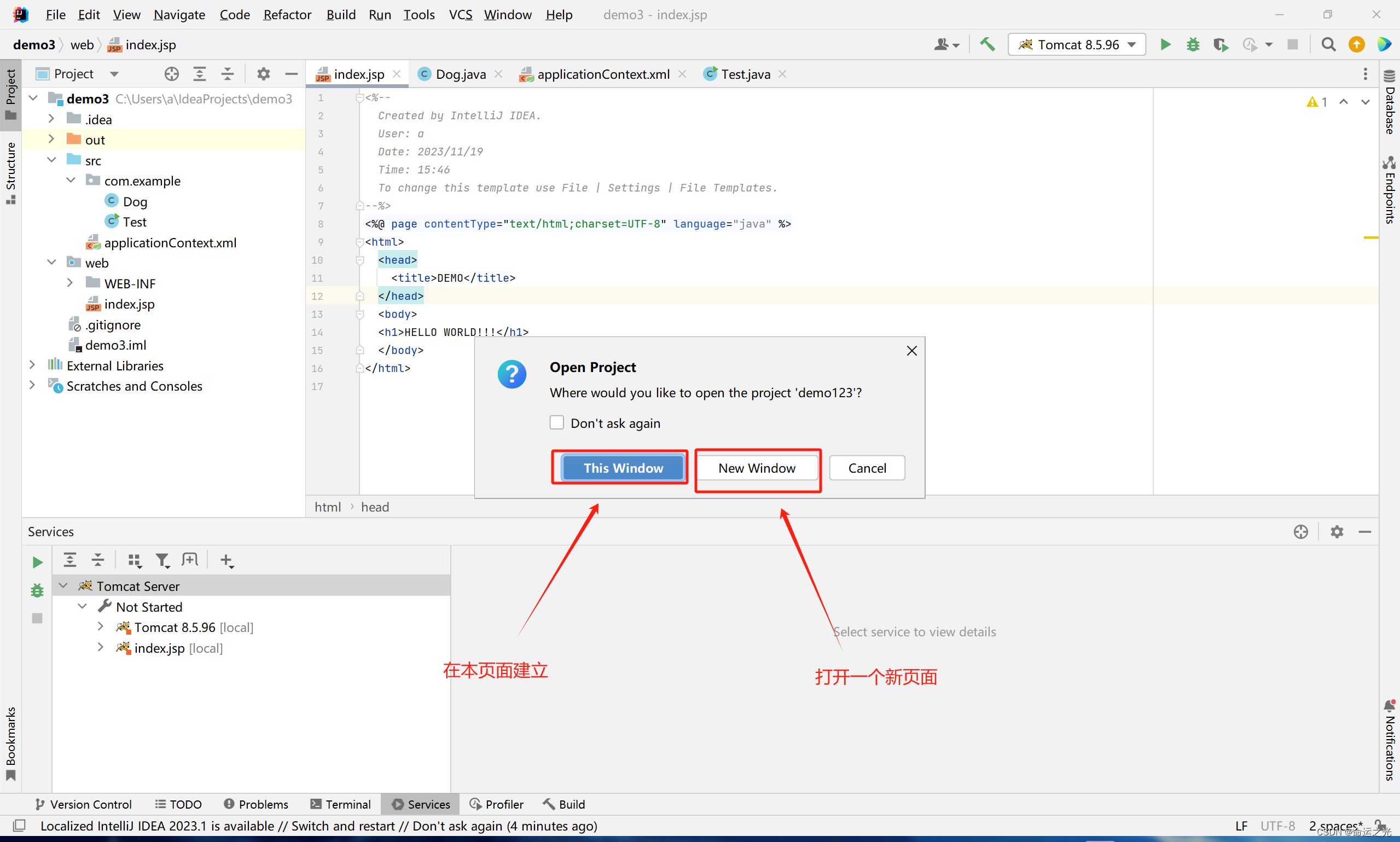
第三步 点击Add Frameworks Support
确保你的项目已选择,在顶部菜单选择File -> Project Structure -> Modules。然后点击加号,选择Web。
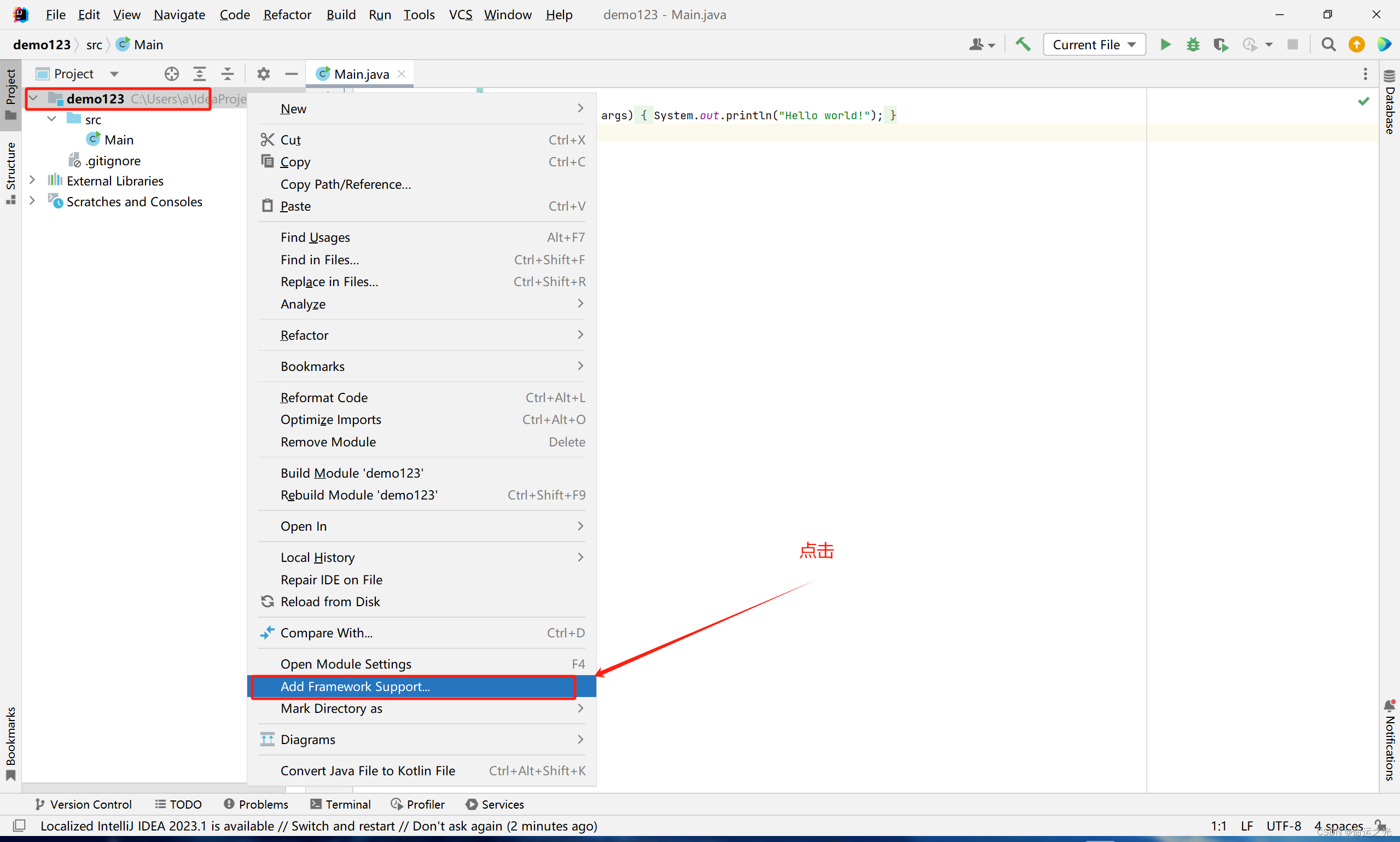
第四步选择Web Application (4.0)点击OK
在Modules设置中,选择Web模块,点击加号选择Web Application (4.0),点击OK。
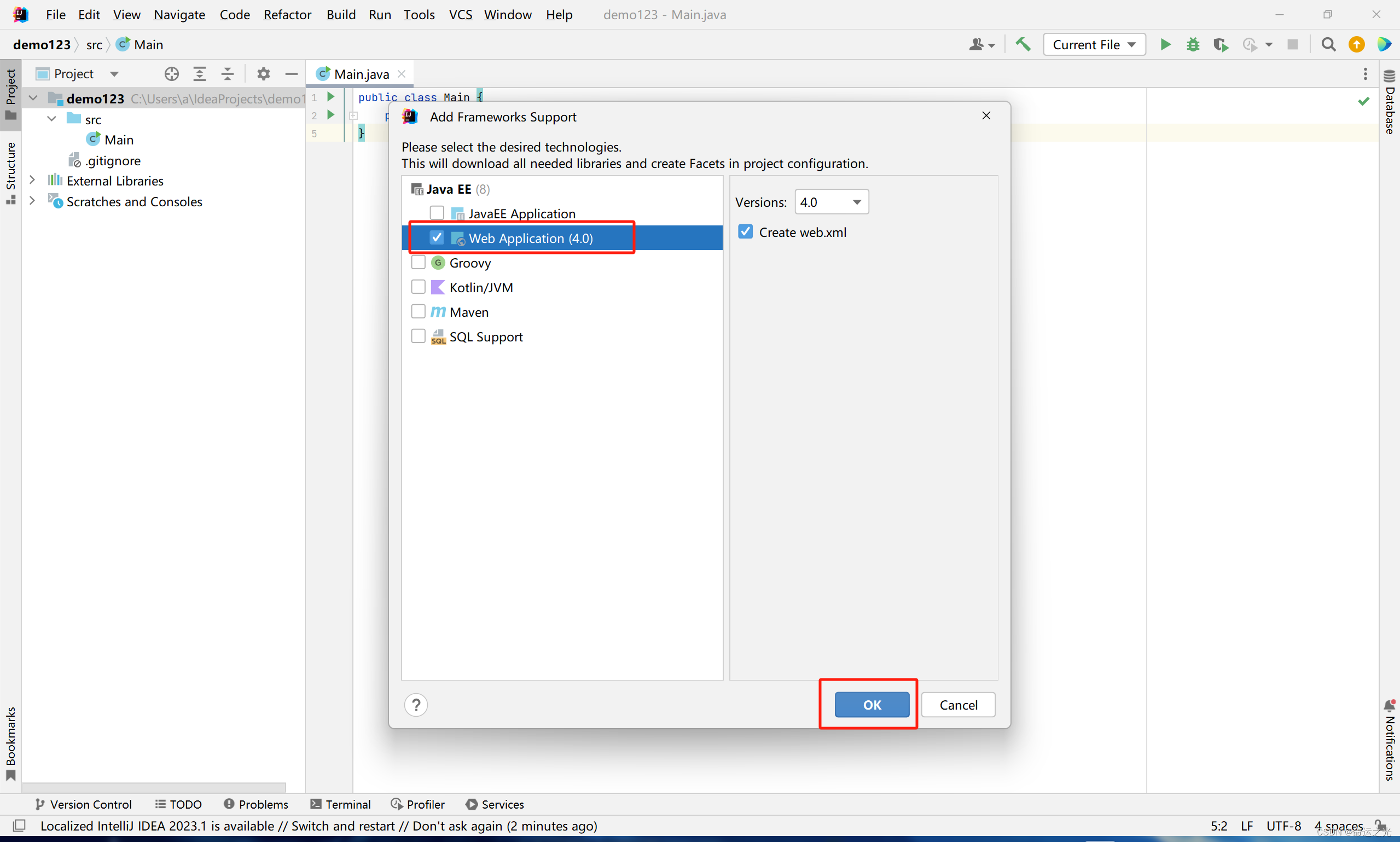 第五步选择File点击Project Structure...
第五步选择File点击Project Structure...
在顶部菜单选择File -> Project Structure,确保项目结构正确设置。
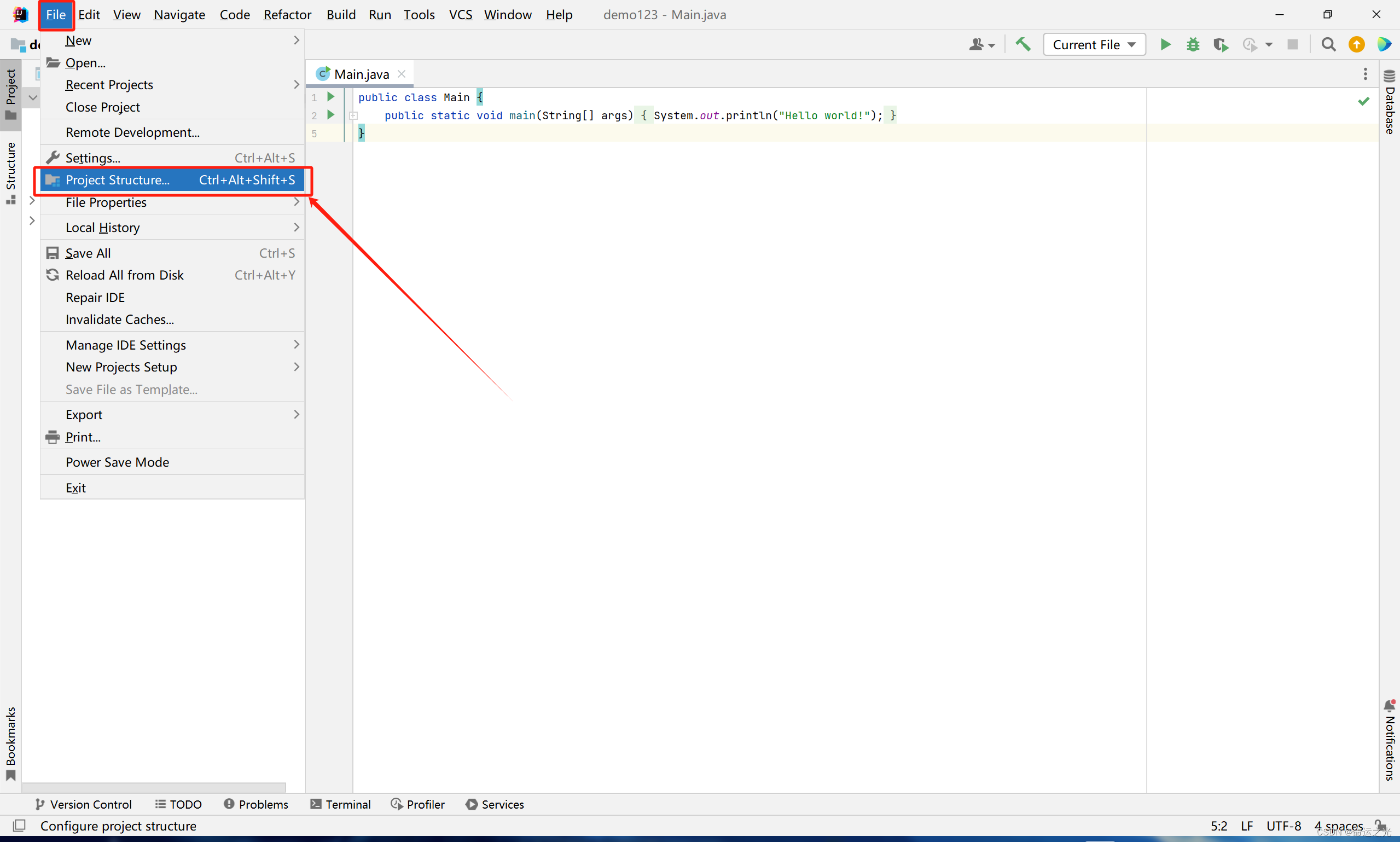 第六步点击New Directory...创建新的文件
第六步点击New Directory...创建新的文件
在项目结构中,点击加号创建两个新文件夹:classes和lib,用于存放编译后的类文件和依赖库文件。
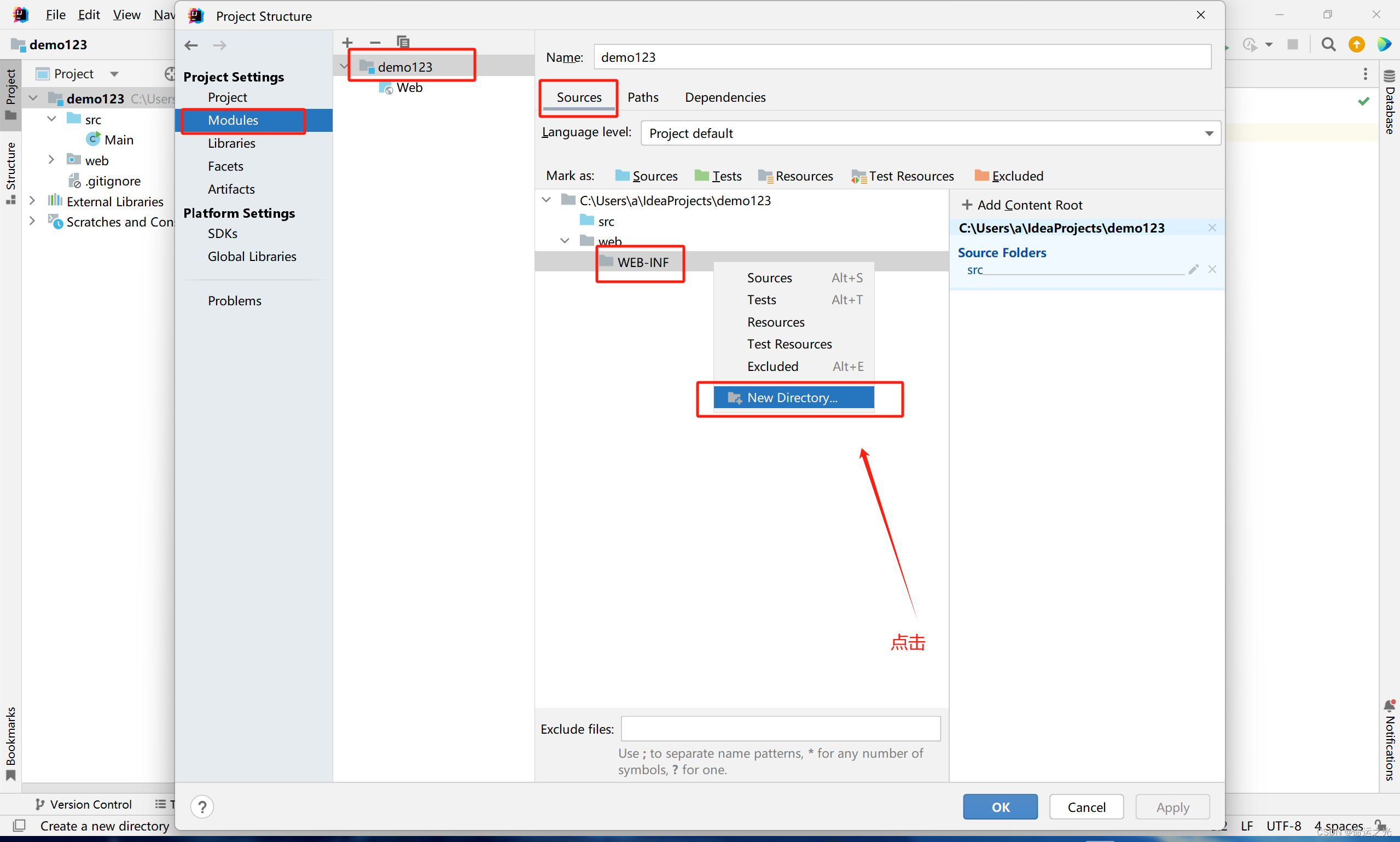 第七步创建两个新文件classes和lib
第七步创建两个新文件classes和lib
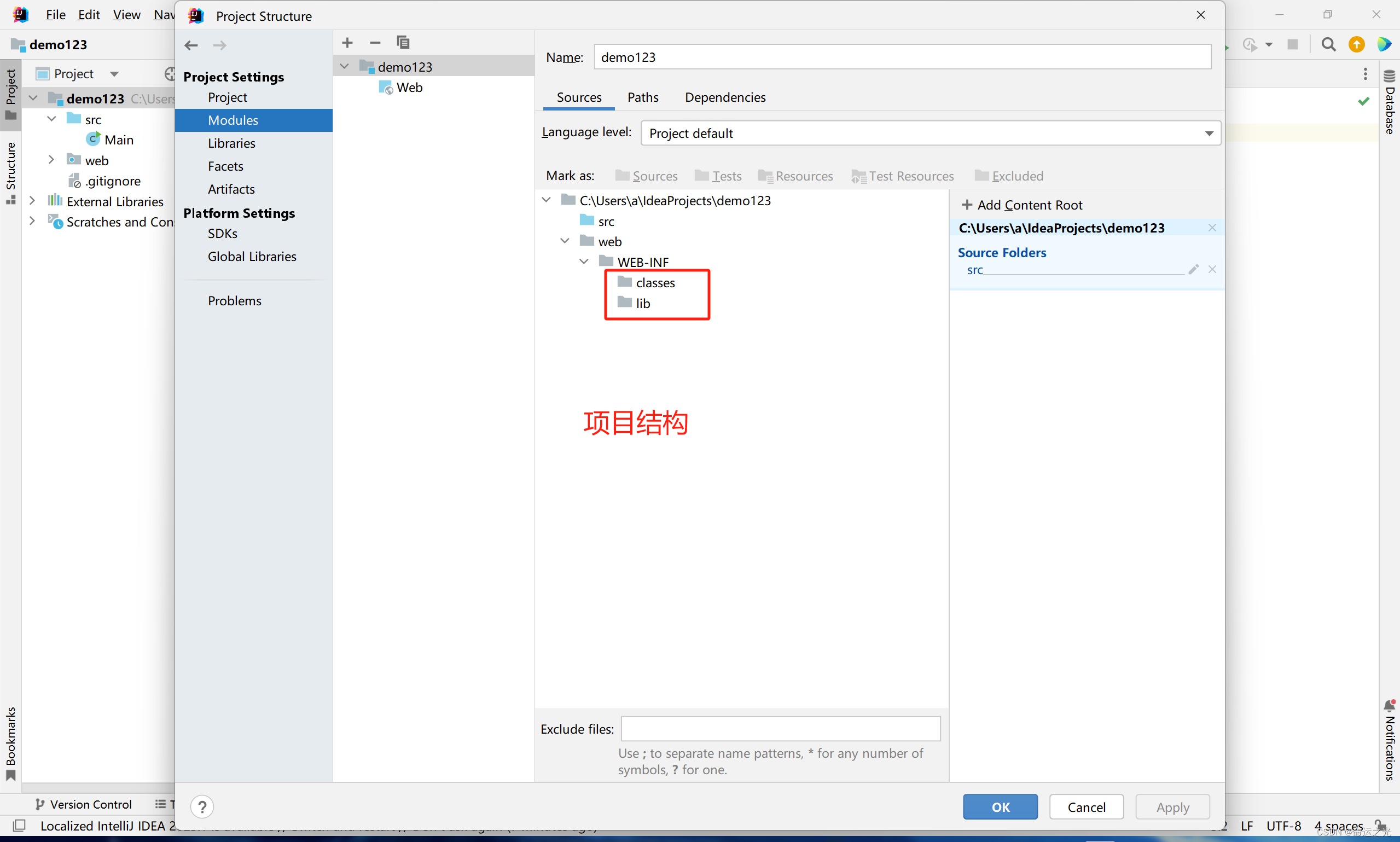
第八步选择路径
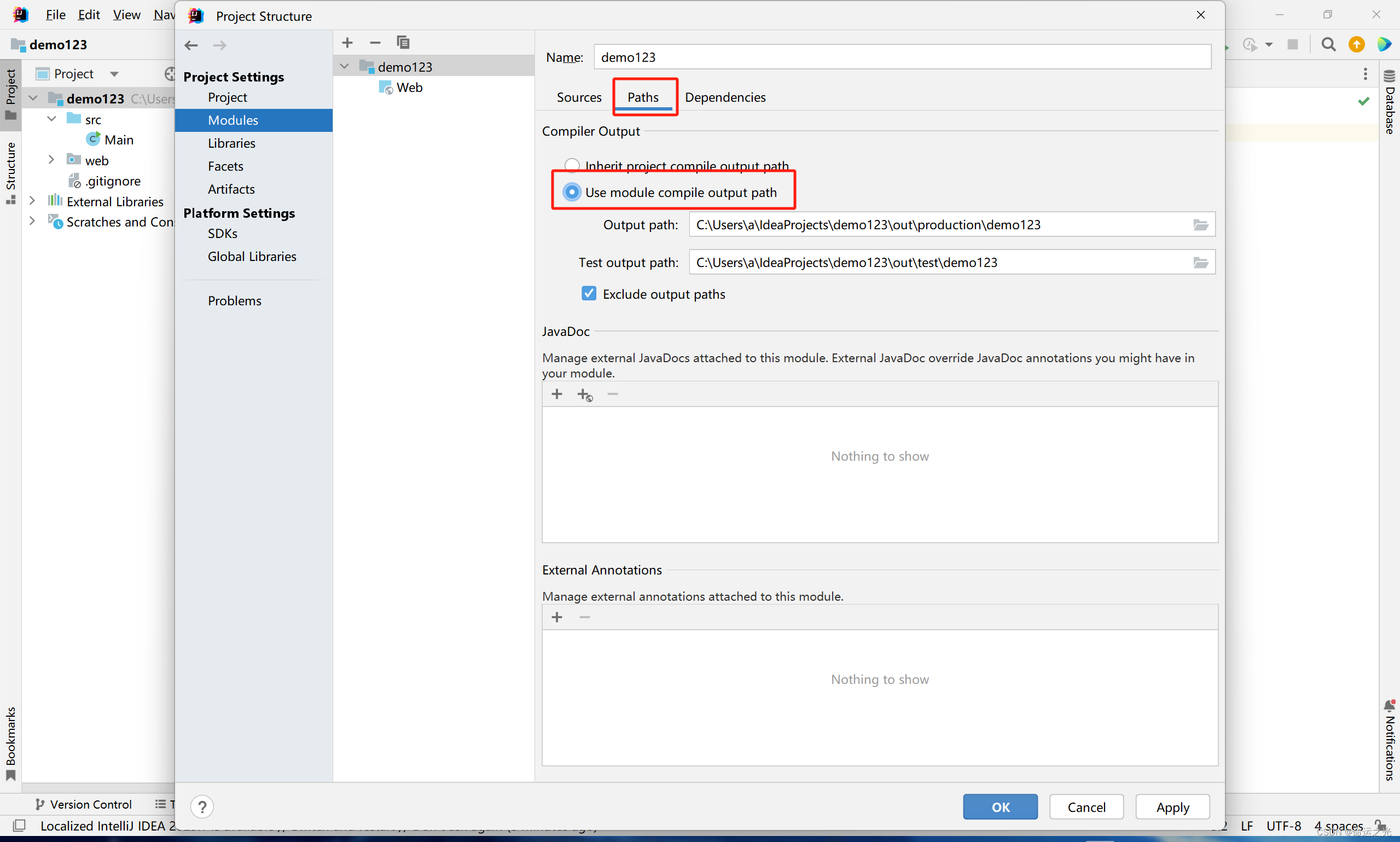
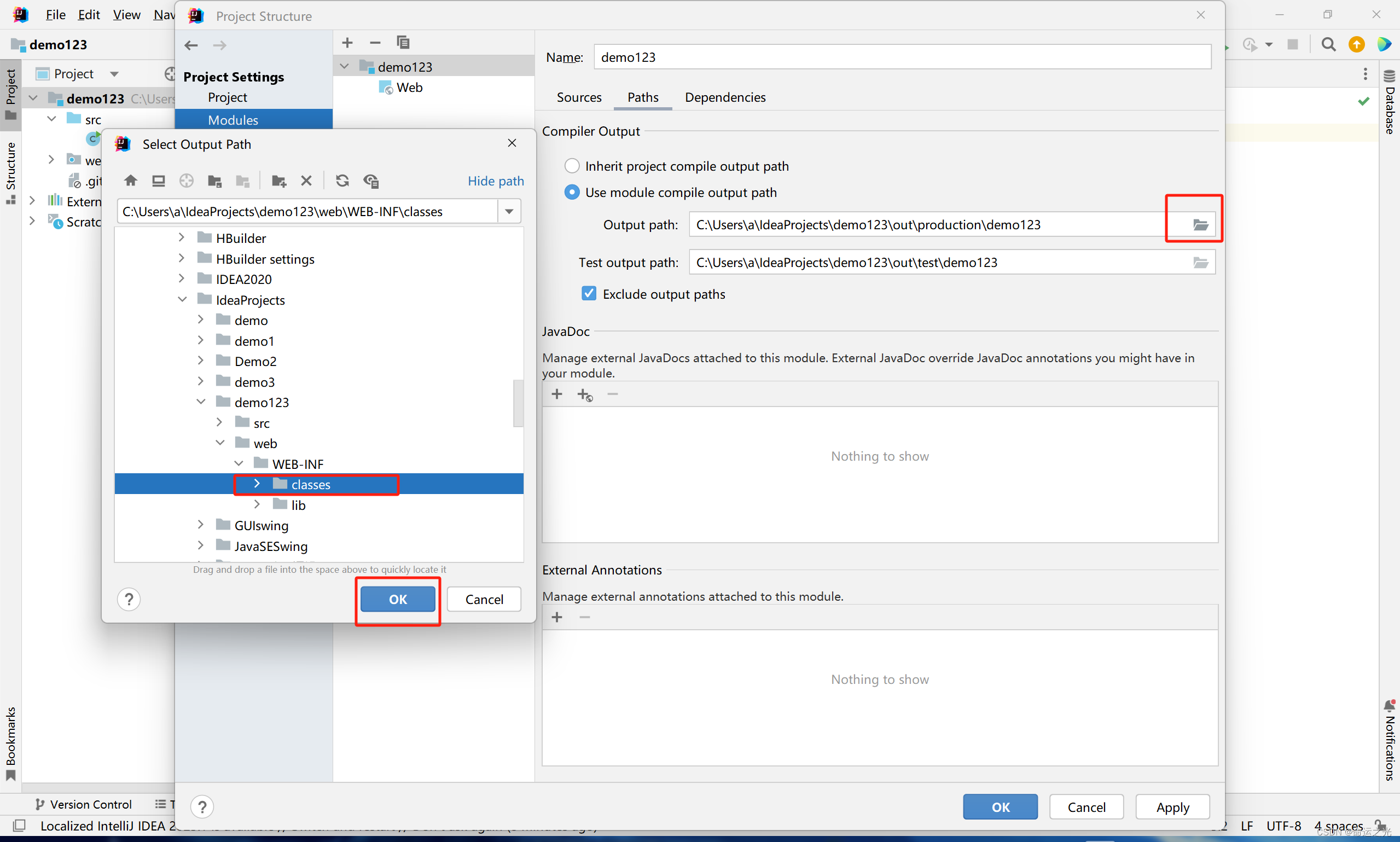
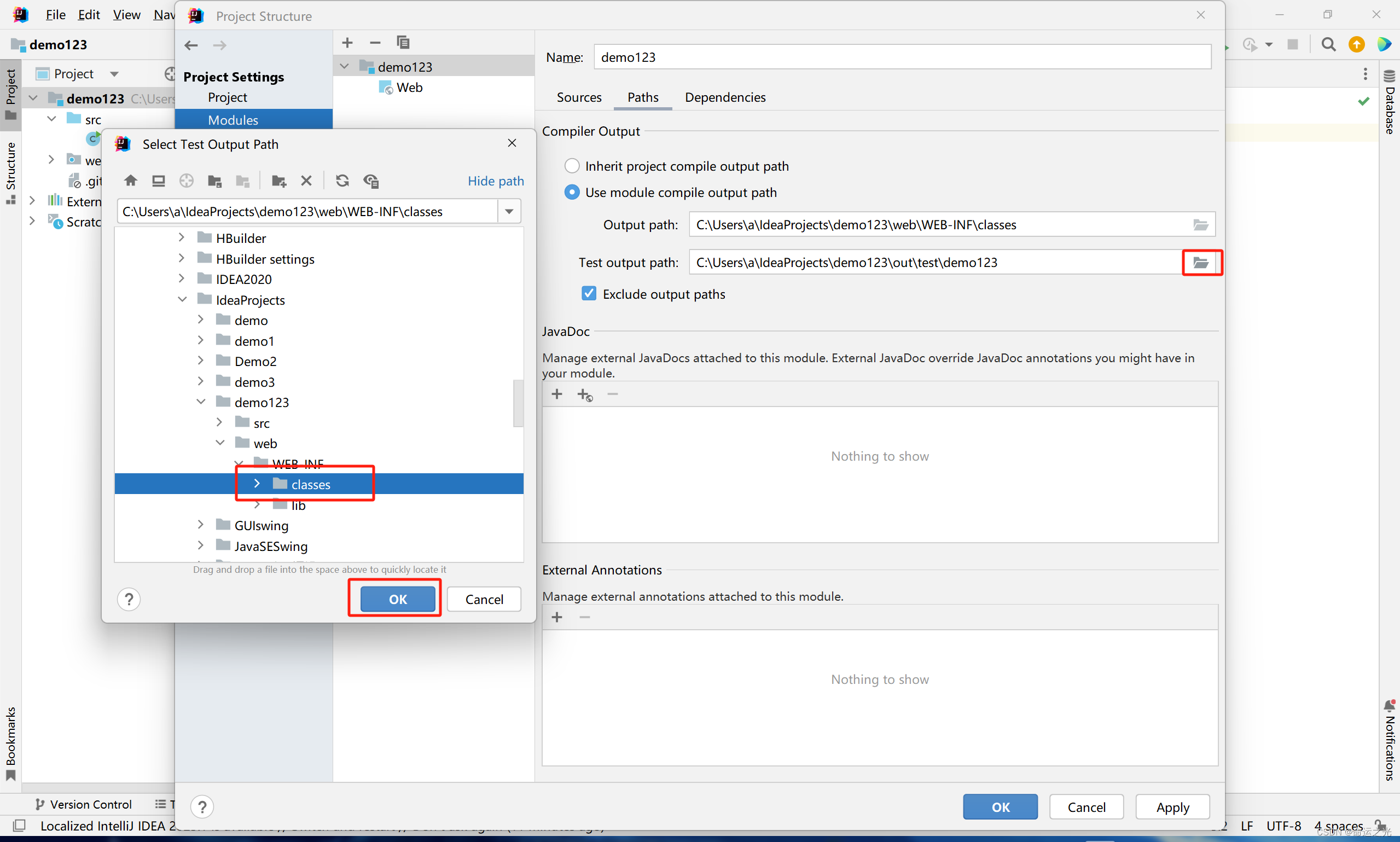
第九步如下图所示点击Deployment,后点击+号,选择Artifact(war包发布方式)
在项目结构中,选择Deployment -> +号 -> 选择Artifact(war包发布方式),配置项目的部署方式。
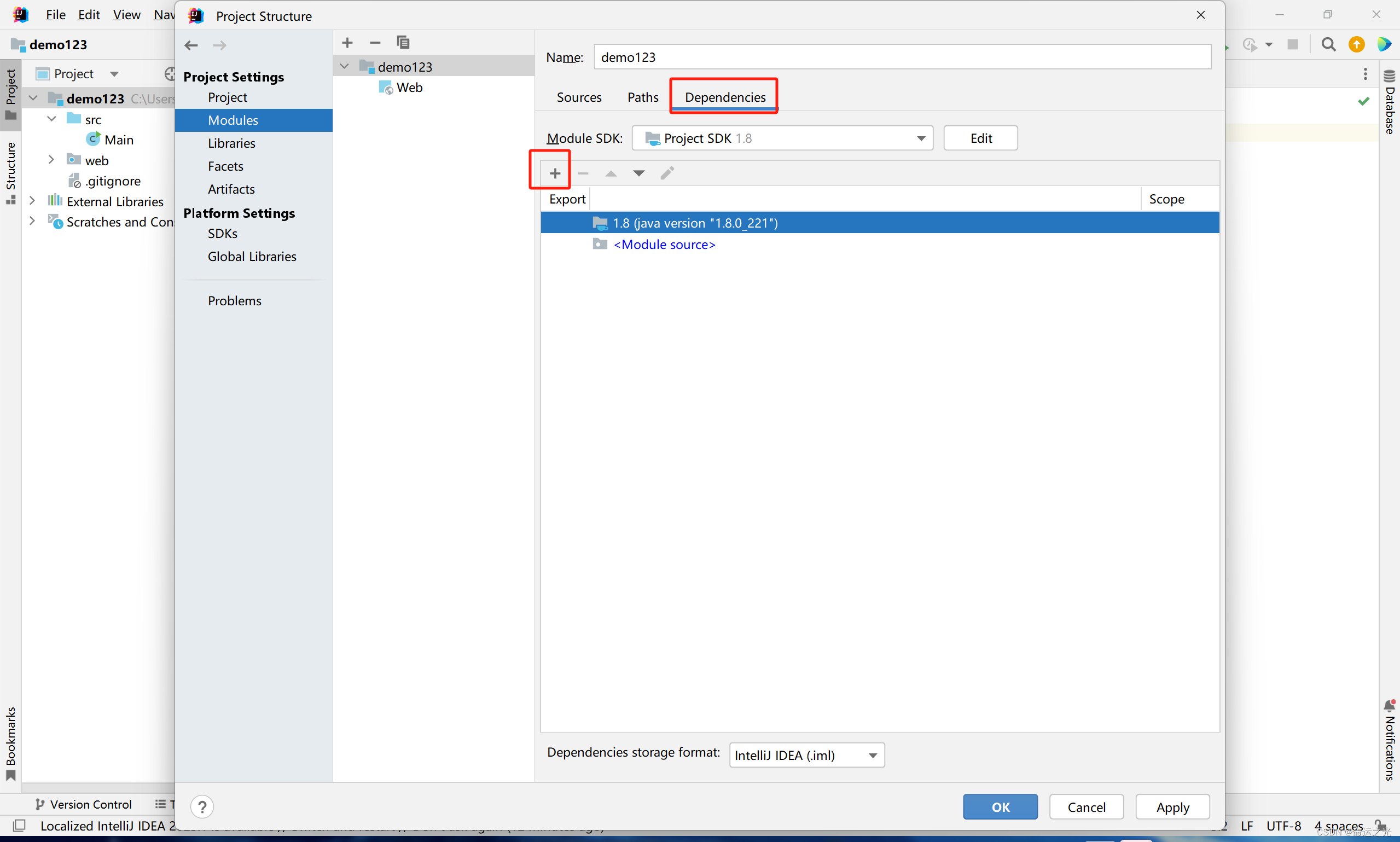
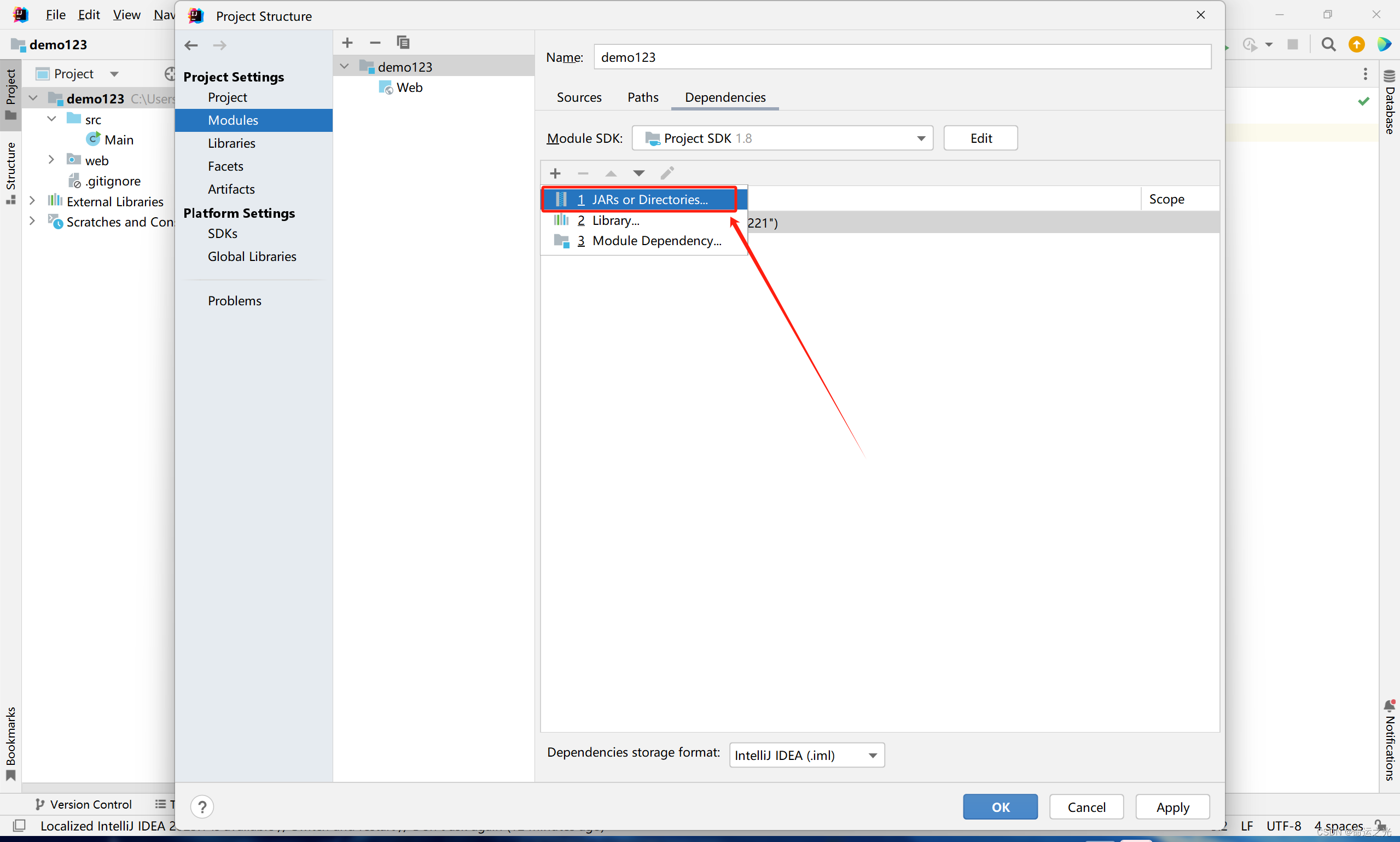
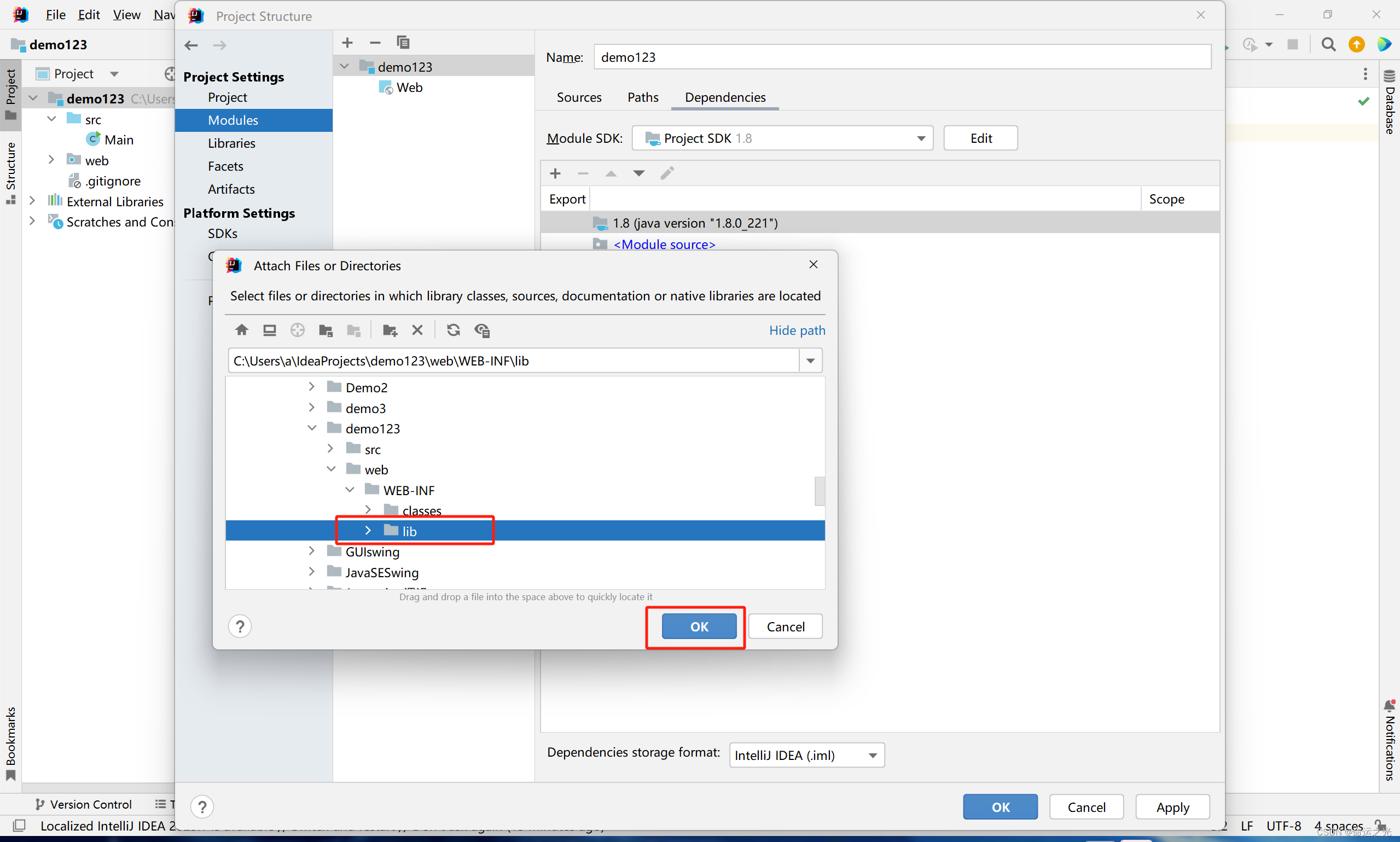
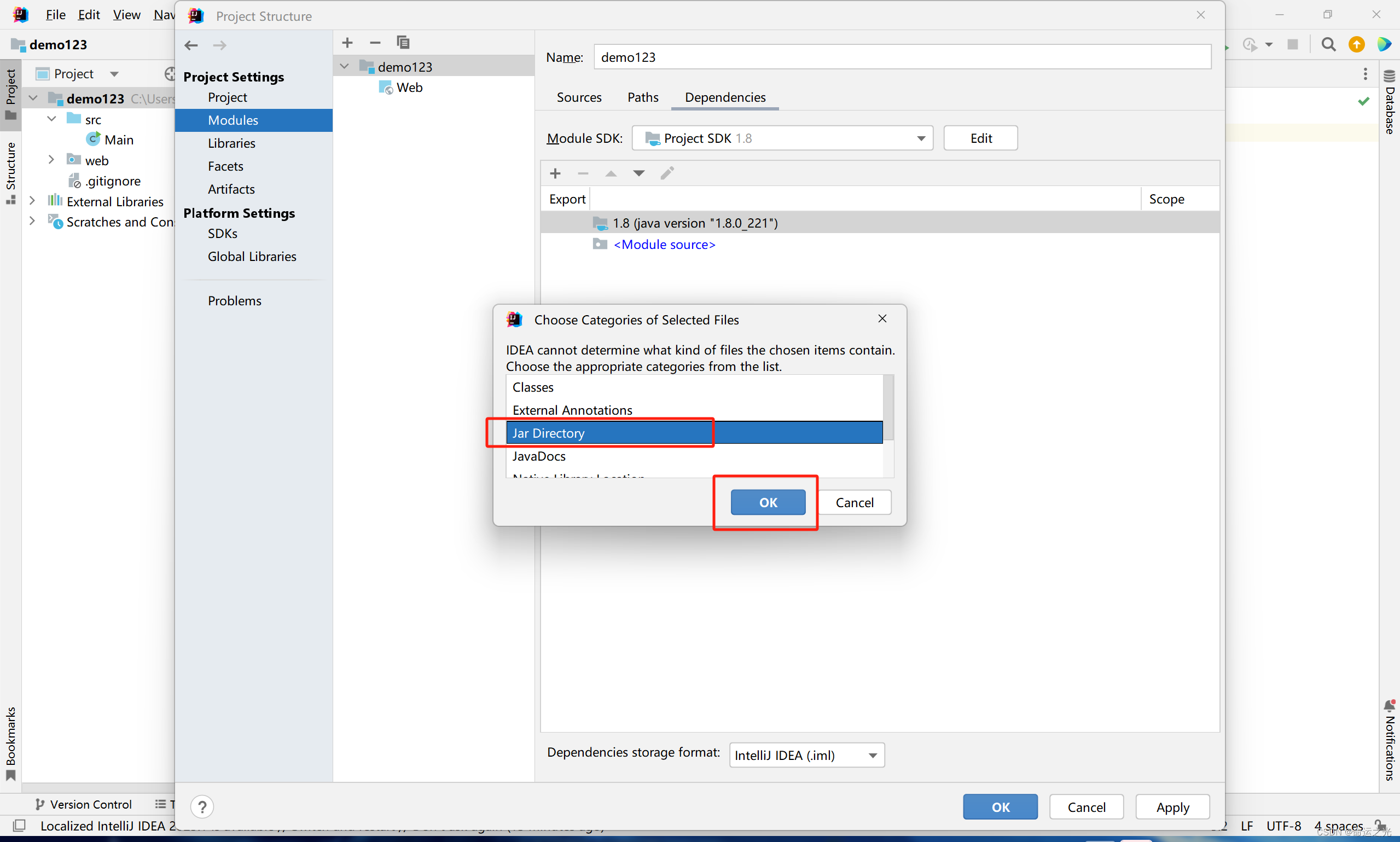
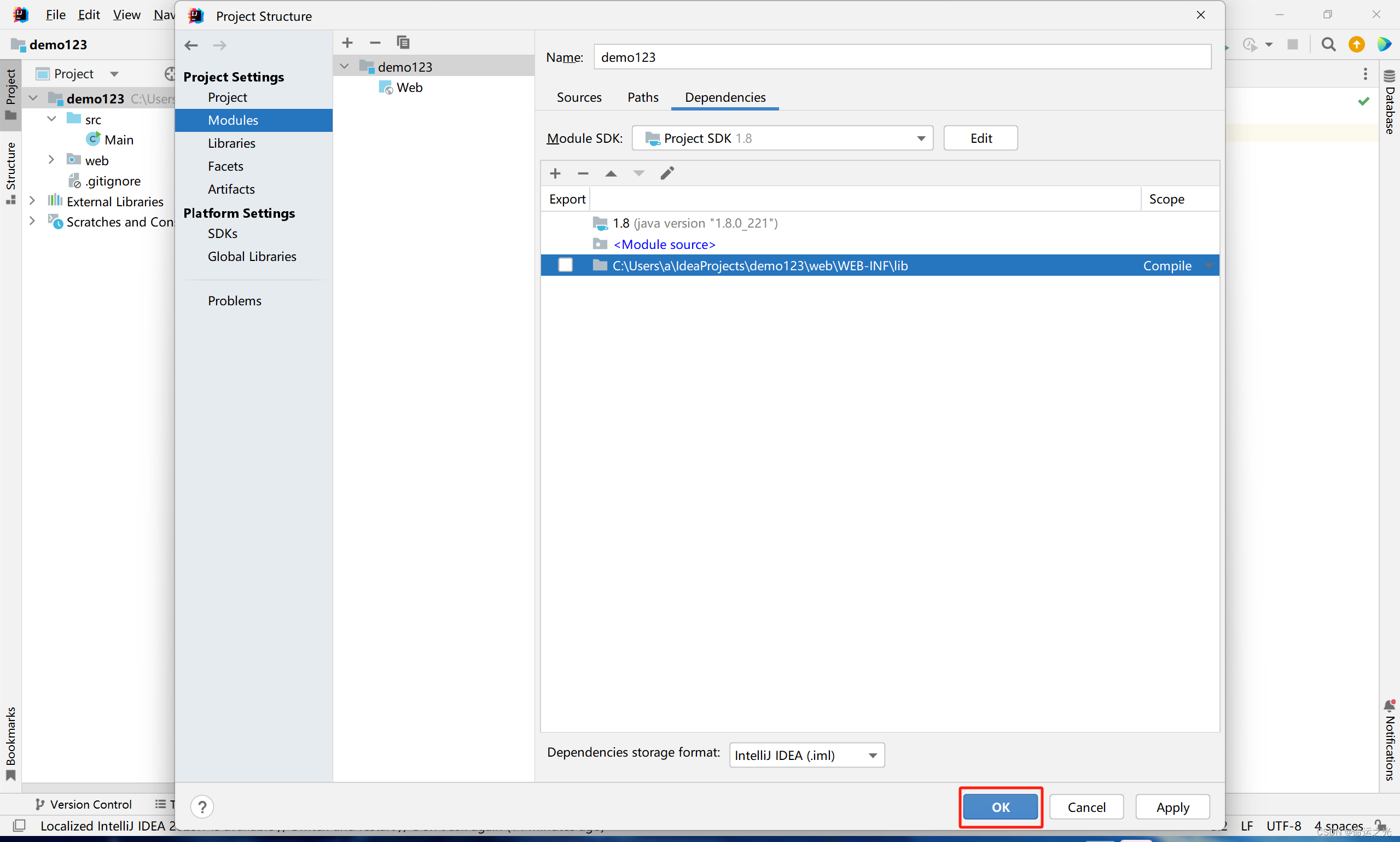
第十步将spring包导入lib文件夹内
这里的spring在主页资源里面下载,记得删除多余的web包,这里面有三个包需要删除,他与tomcat的包冲突了,需要删除,看低下的步骤就行了。
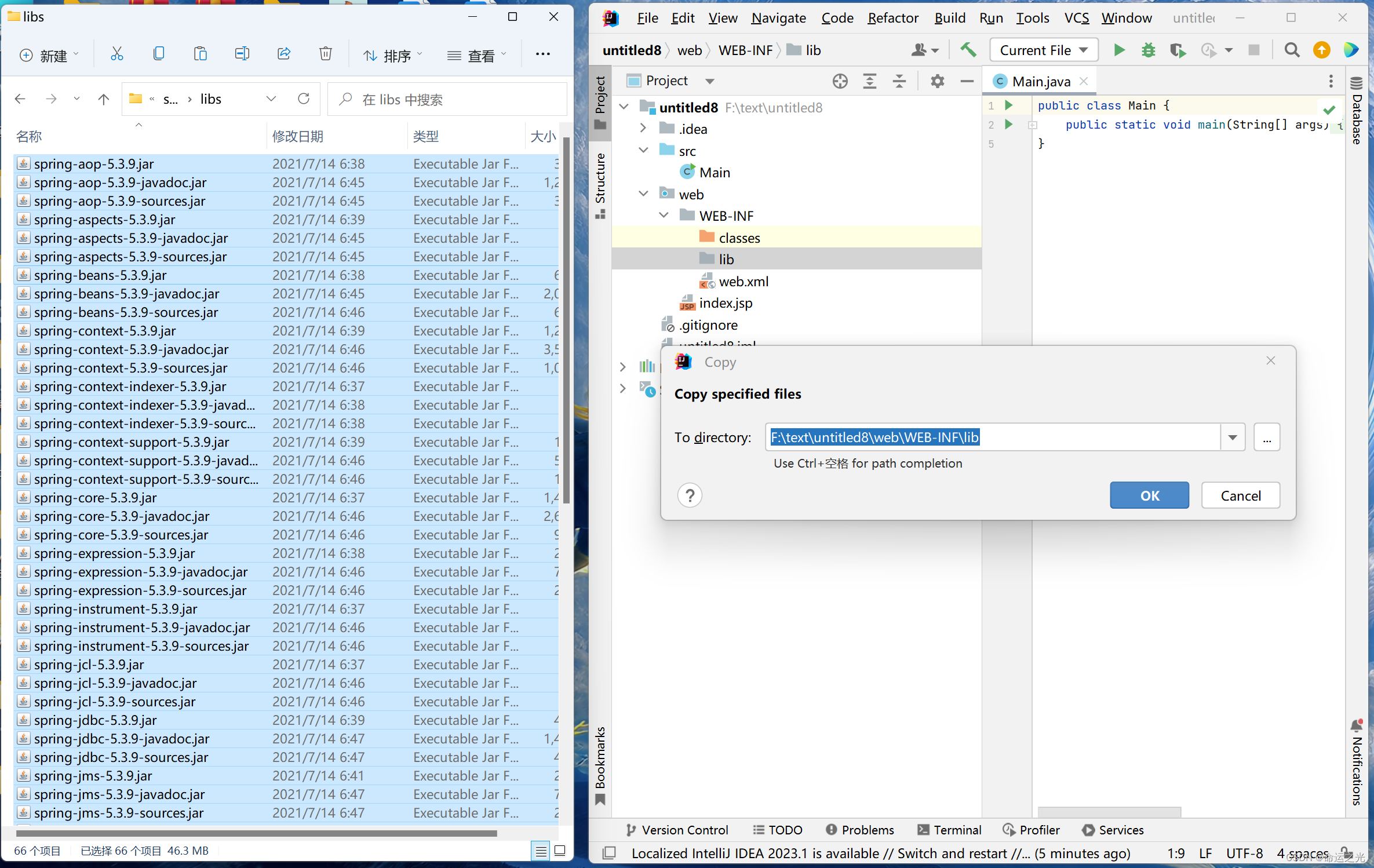
将下面三个包删除掉
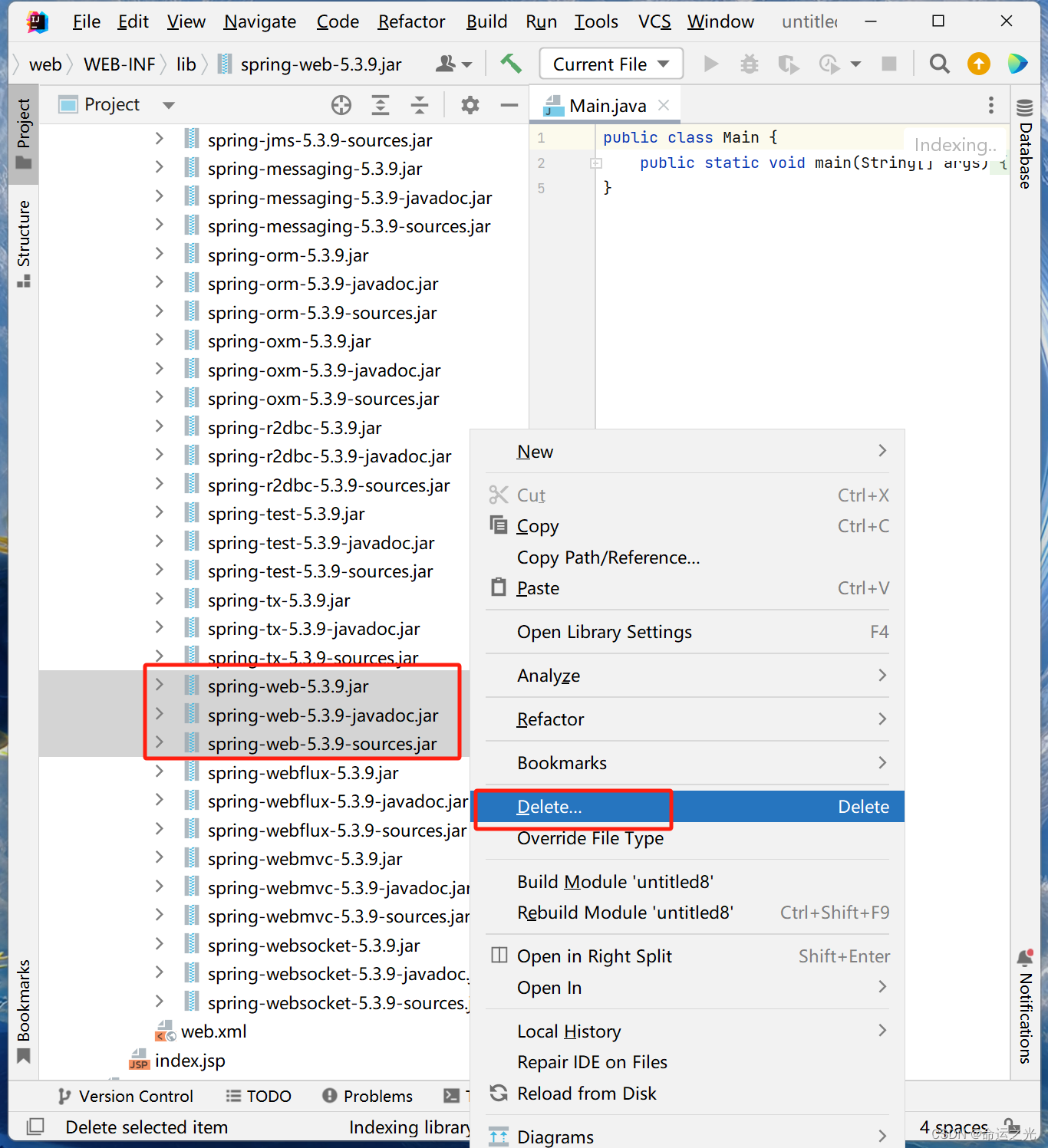
第十一步将commons-logging-1.2.jar导入lib文件夹
commons-logging-1.2.jar文件一样在主页资源可以下载
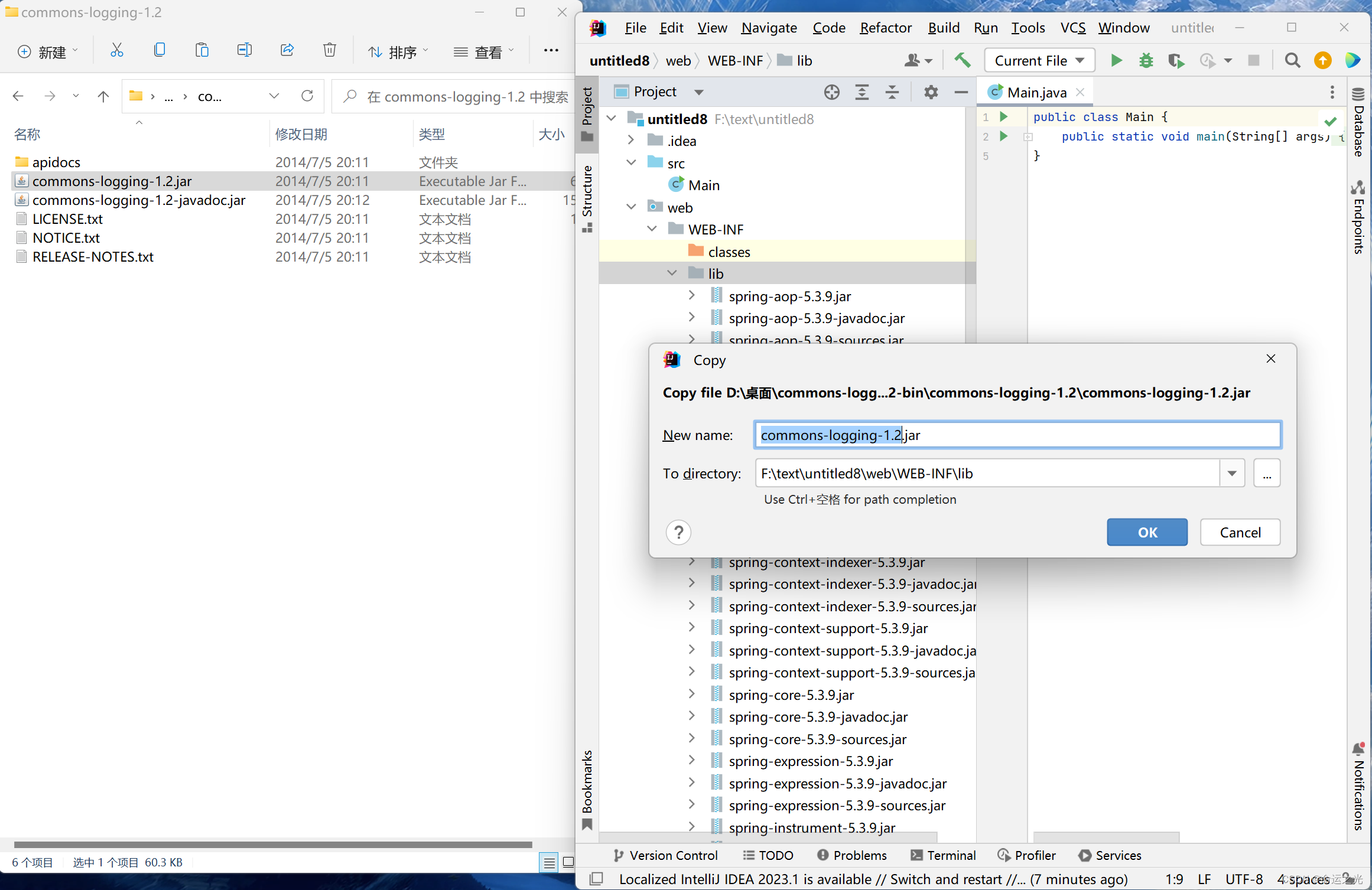
第十二步打开Open Module Settings
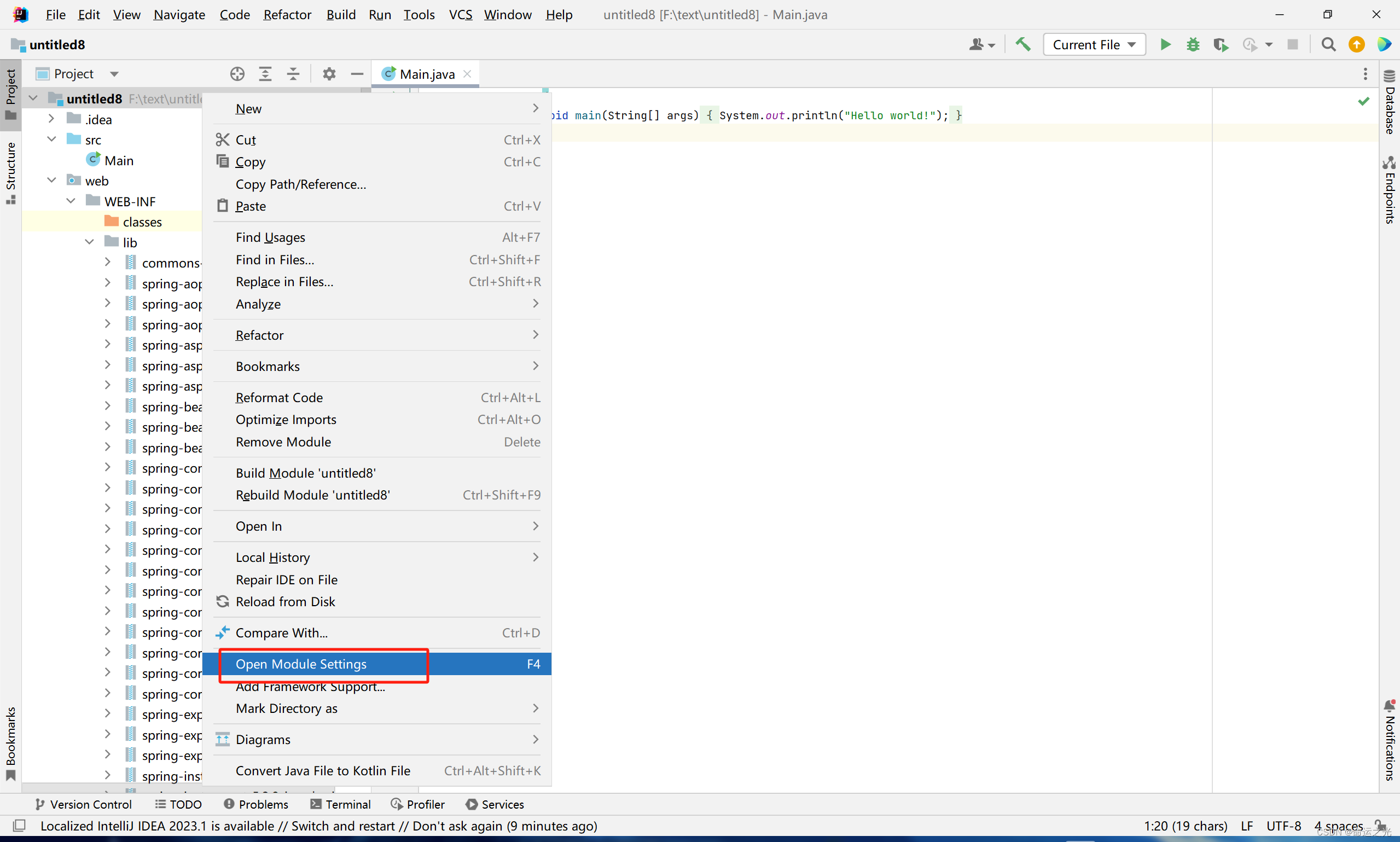 第十三步点击Spring
第十三步点击Spring
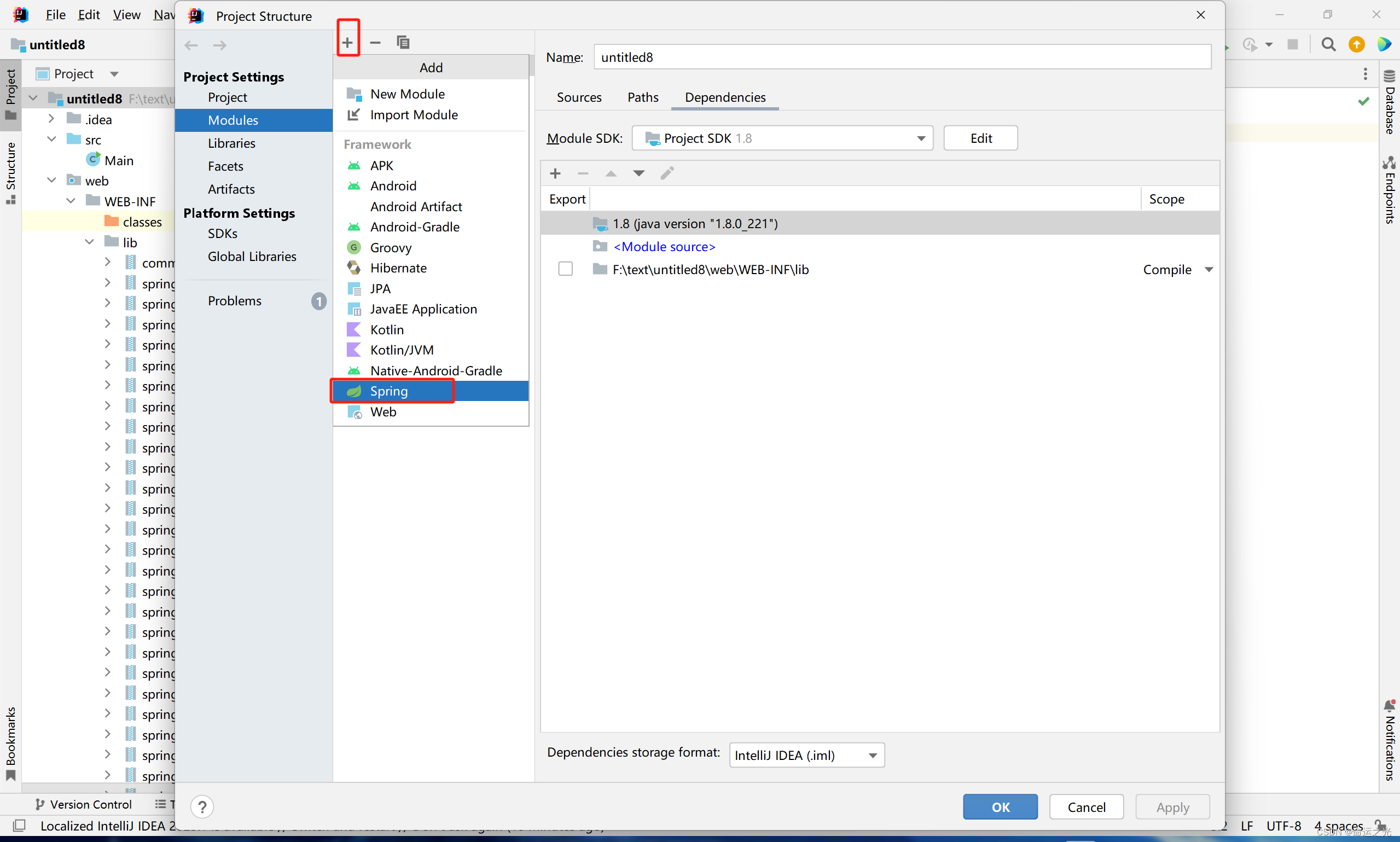
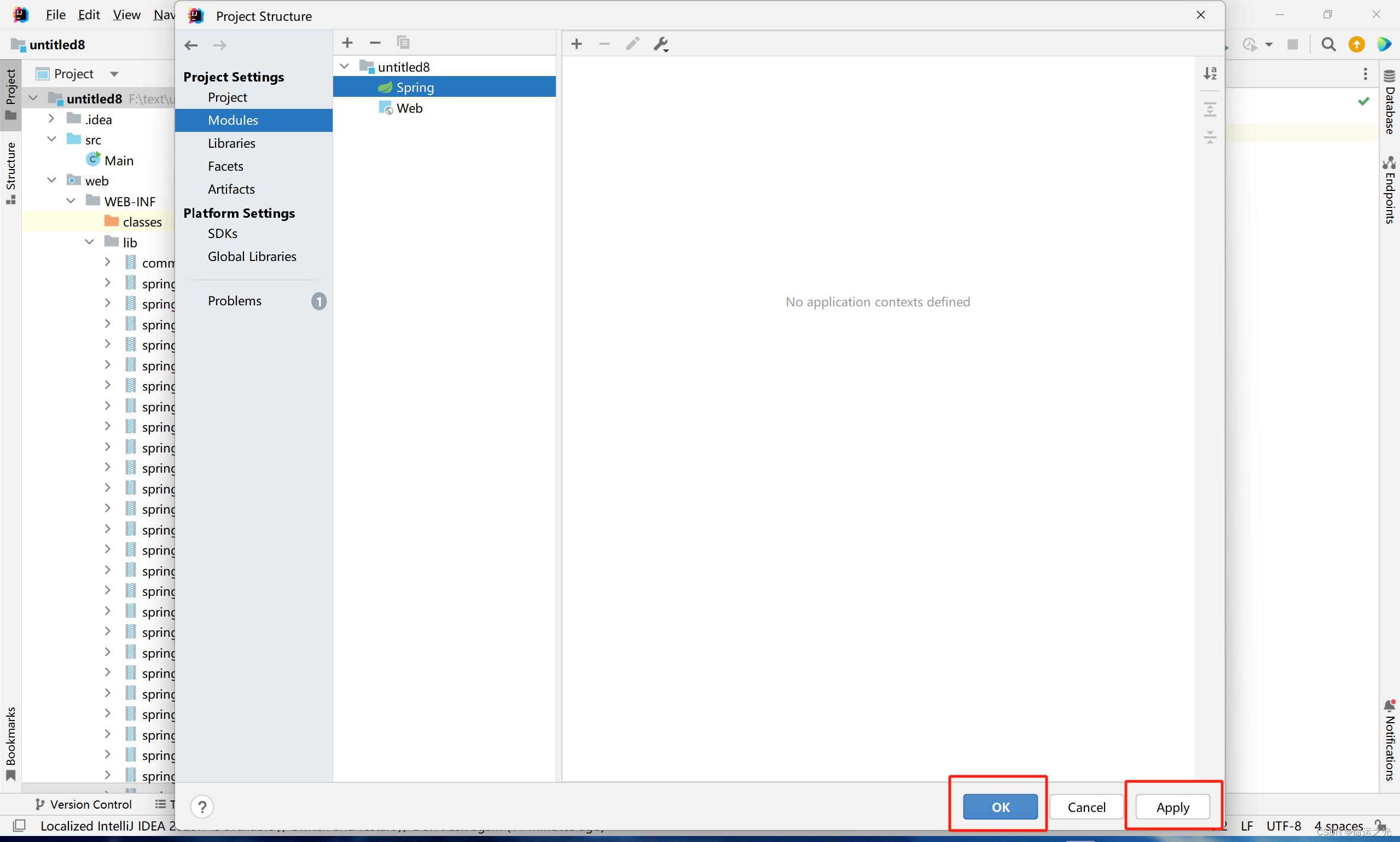
以上我们就配置完成了,下来我们通过代码进行测试一下
建立spring配置文件
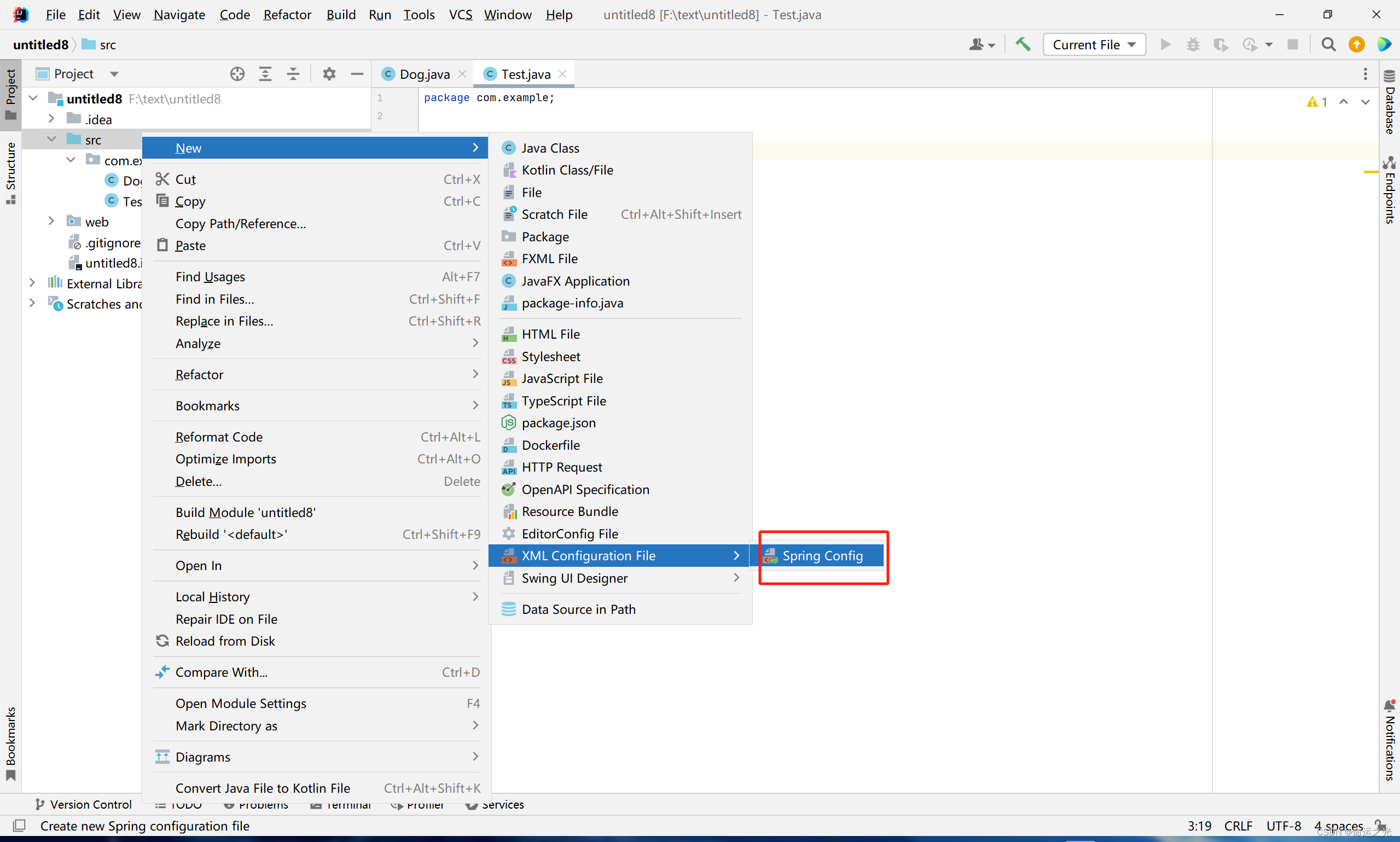
我们进行一个简单的测试,下面是我们的项目结构
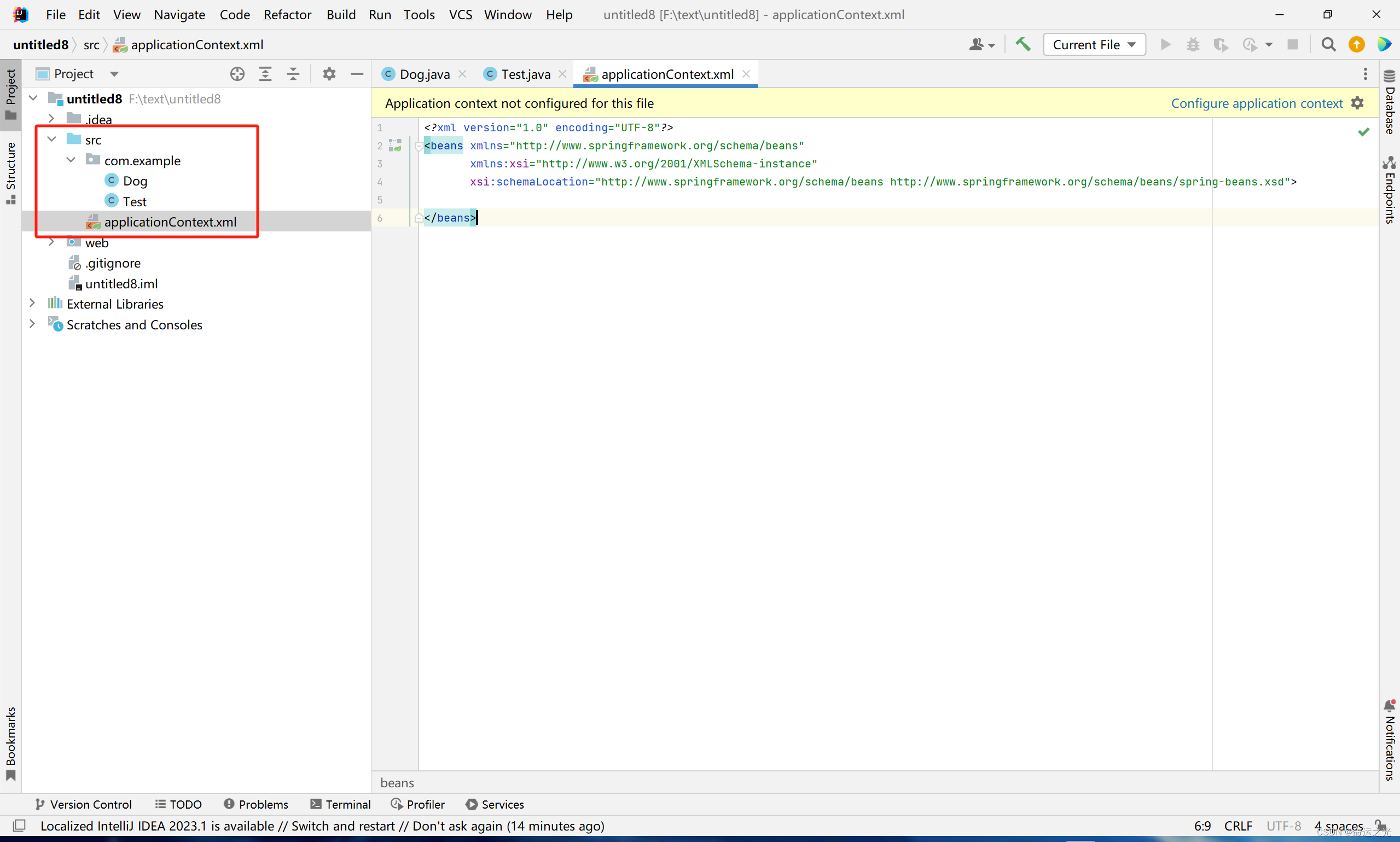
下面是我们的项目代码
Dog.java
package com.example;
public class Dog {
private String name;
private String age;
public String getName() {
return name;
}
public String getAge(){
return age;
}
public void setName(String name) {
this.name = name;
}
public void setAge(String age) {
this.age = age;
}
}
Test.java
package com.example;
import org.springframework.context.ApplicationContext;
import org.springframework.context.support.ClassPathXmlApplicationContext;
public class Test {
public static void main(String[] args) {
// 加载 Spring 的配置文件
ApplicationContext context = new ClassPathXmlApplicationContext("applicationContext.xml");
// 从 Spring 容器中获取名为 "dog" 的 Bean
Dog dog = (Dog) context.getBean("dog");
// 输出 Dog 的名字
System.out.println("Dog's name is: " + dog.getName());
System.out.println("Dog's age is: " + dog.getAge());
}
}
applicationContext.xml
测试结果
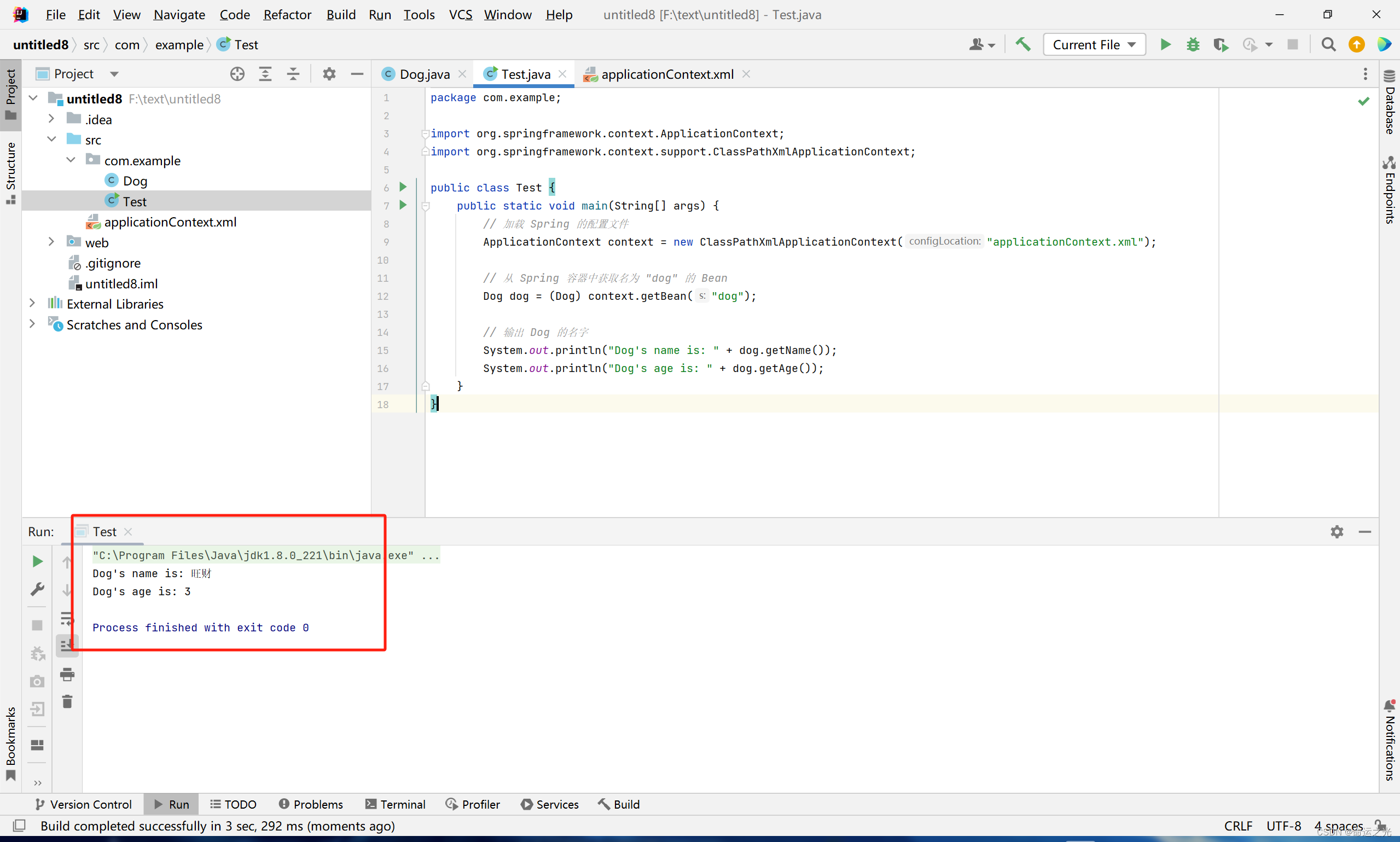
配置成功
结语
通过阅读本篇博客,相信你已经了解了如何使用IDEA快速搭建Spring Boot项目的方法。 希望本篇博客能够为你在使用Spring Boot方面提供一些帮助。
🌌点击下方个人名片,交流会更方便哦~(欢迎到博主主页加入我们的 CodeCrafters联盟一起交流学习)↓ ↓ ↓ ↓ ↓ ↓ ↓ ↓ ↓ ↓ ↓ ↓ ↓ ↓ ↓
















